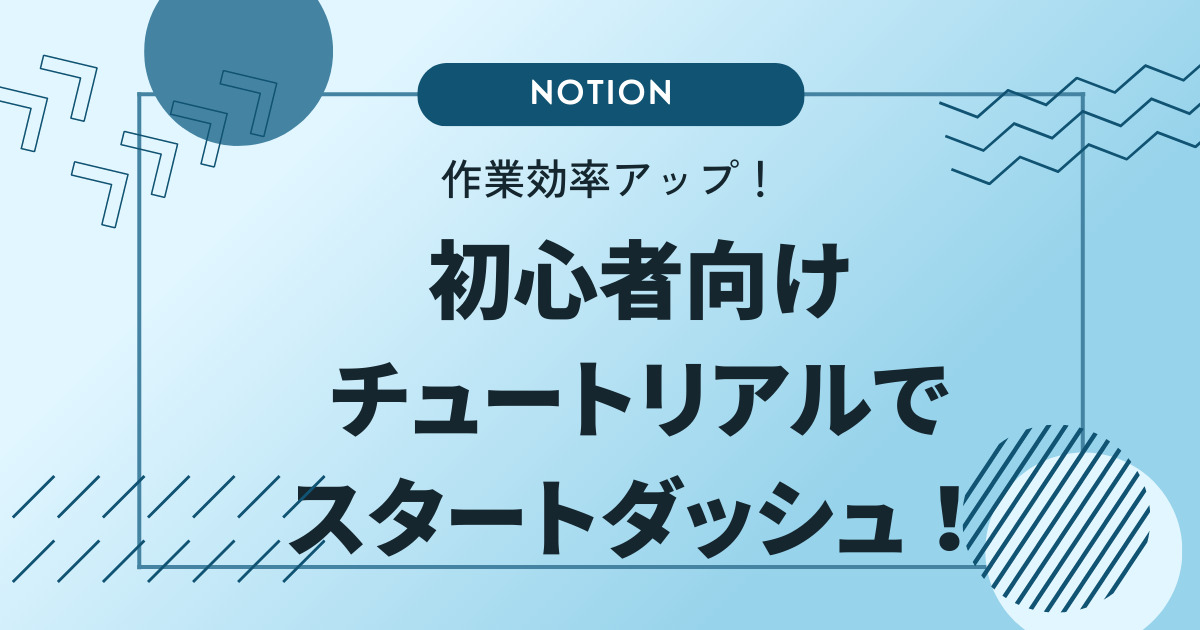現代の仕事や学習環境では、情報を整理し、タスクを管理し、プロジェクトを進行させるためのツールが必要不可欠です。しかし、それぞれの目的に合わせて異なるツールを使うと、情報が散らばり、結果的に作業効率が落ちてしまうことがあります。そこで、一つのツールでこれら全てを管理できたらどうでしょうか。その答えが「Notion」です。
Notionは、ノート作成、データベース管理、タスク管理、プロジェクト管理など、あらゆる作業を一つの場所で行うことができるオールインワンの作業スペースです。しかし、その多機能性と柔軟性から、初めて使う人にとっては少し難しく感じるかもしれません。
この記事では、Notionの基本的な使い方を初心者向けに解説します。Notionの主な機能と特徴、インターフェースと基本的な操作方法、そして使い方をさらに深めるためのヒントとリソースについて詳しく説明します。この記事を読むことで、あなたもNotionを使って情報を整理し、作業効率を向上させることができるようになるでしょう。
Notionとは何か:基本的な概要と特徴
Notionは、ノート、データベース、カンバンボード、ウィキなど、あらゆる作業を一つの場所で行うことができるオールインワンの作業スペースです。個人的なプロジェクトから企業の作業フローまで、Notionはあなたの作業を整理し、効率化するための強力なツールとなります。
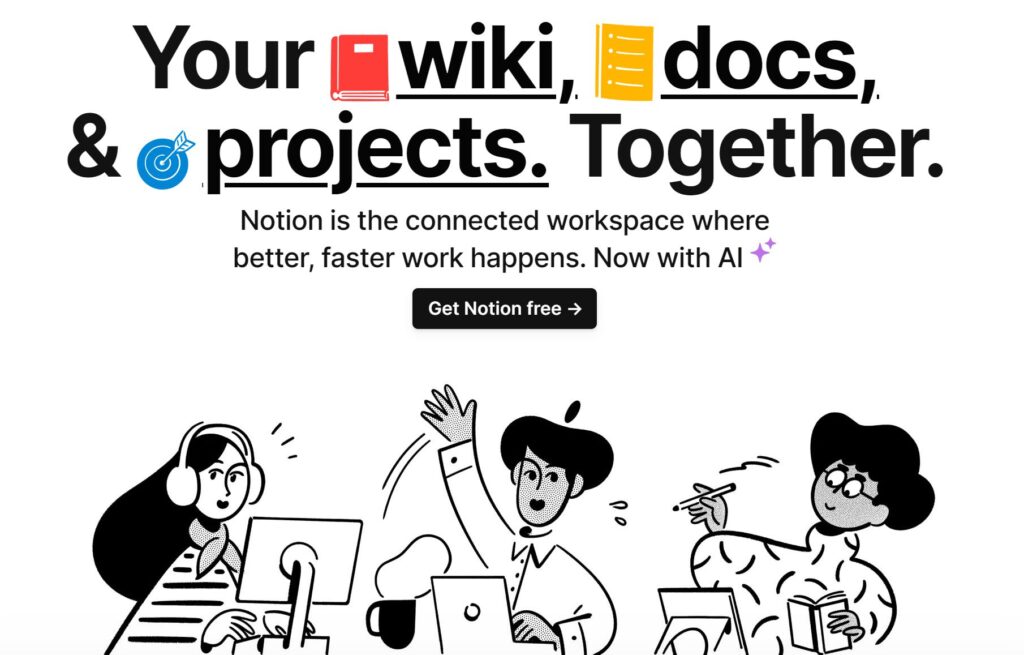
Notionの主な機能と特徴
Notionの機能概要
Notionは、以下のような多くの機能を提供しています。
- ノートとドキュメント
- 知識ベース
- タスクとプロジェクト管理
- スプレッドシートとデータベース
これらの機能は、一つの統合されたNotionのインターフェースで利用することができます。
Notionの利点と欠点
Notionの最大の利点はその柔軟性です。
あなたは自分のニーズに合わせてNotionをカスタマイズすることができます。
しかし、その柔軟性は初心者にとっては少し圧倒的(欠点)に感じるかもしれません。
また、モバイルアプリは、デスクトップ版と比較して使いにくい部分が多々あります。
このため、Notionをモバイルアプリで初めてしまうと、使いにくく、途中で挫折してしまいます。
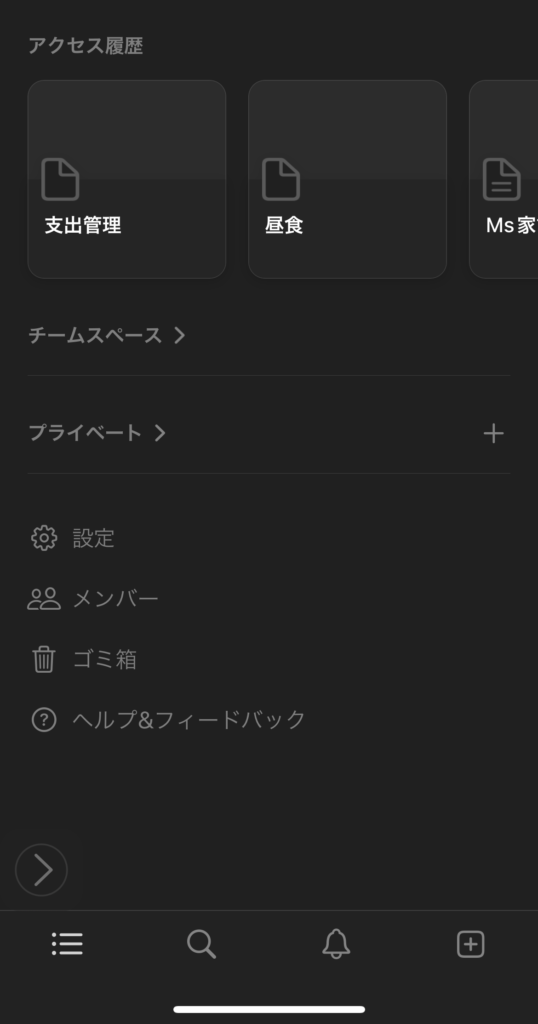
Notionのサブスクリプションプラン
各プランの特徴と価格
Notionは、無料プランからエンタープライズプランまで、さまざまなサブスクリプションプランを提供しています。それぞれのプランは、利用可能なストレージ容量、ゲストとの共有の可否、バージョン履歴の保持期間など、異なる特徴と価格を持っています。詳細な情報はNotionの公式サイトで確認できます。

プランの選び方と変更方法
あなたのニーズに最適なプランを選ぶためには、まずは無料プランから始めてみることをおすすめします。その後、必要に応じてプランをアップグレードすることができます。
有料でNotion AIという機能も利用できる。
Notion AIについては、別記事で紹介する。
Notionのインターフェースと基本的な操作方法
Notionのインターフェースの概要
メインメニューの解説
Notionのメインメニューは左側に配置されており、ここから新しいページの作成、既存のページへのアクセス、設定の変更などが可能です。また、メインメニューの下部には「Quick Find」機能があり、これを使うと、全てのページとサブページを検索することができます。
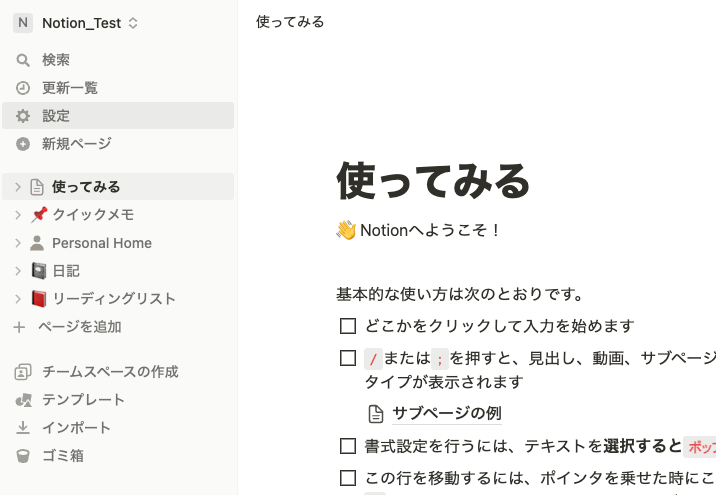
ページとブロックの概念
Notionでは、すべてのコンテンツは「ページ」と「ブロック」の形で管理されます。ページはNotionの基本的な単位で、ブロックはそのページ内の個々の要素(テキスト、画像、リンクなど)を指します。
Notionでのページ作成と編集の基本
ページの作成と編集方法
新しいページを作成するには、左側のメインメニューから「+ Add a page」をクリックします。ページのタイトルを入力し、必要に応じてアイコンやカバー画像を追加できます。ページ内には、テキスト、見出し、リスト、画像、リンクなど、さまざまな種類のブロックを追加することができます。
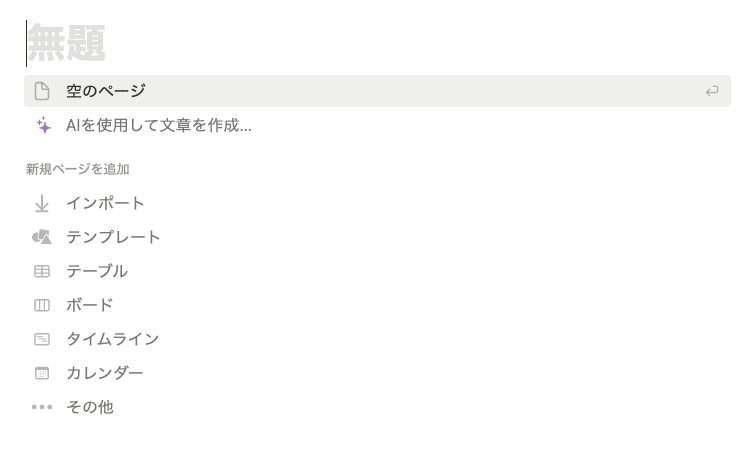
ブロックの追加と編集方法
ブロックを追加するには、ページ内の任意の位置で「+」ボタンをクリックし、表示されるメニューからブロックの種類を選択します。ブロックはドラッグ&ドロップで移動させることができ、また右側の「…」メニューから編集や削除が可能です。
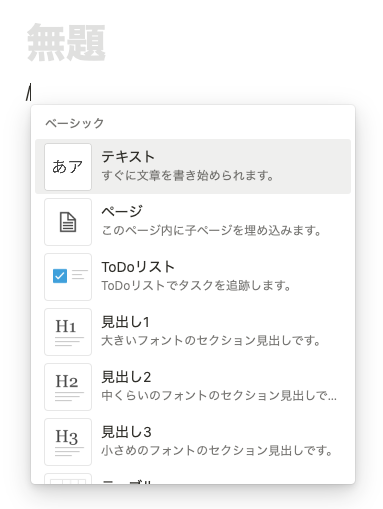
Notionの使い方をさらに深めるためのヒントとリソース
Notionの便利なショートカットとヒント
キーボードショートカットの一覧
Notionでは、キーボードショートカットを使って効率的に作業を行うことができます。例えば、「Ctrl + /」を押すと、ブロックのメニューが表示され、そこから直接ブロックを追加することができます。他の便利なショートカットについては、Notionの公式ガイドを参照してください。
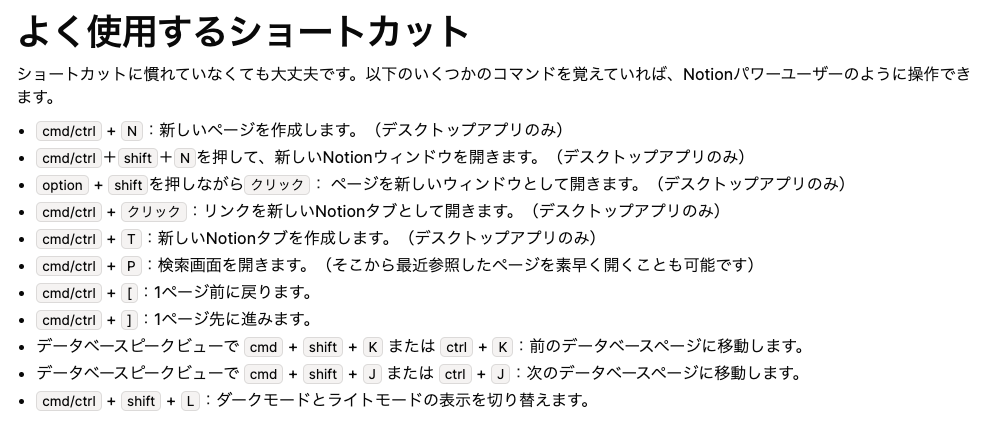
効率的な操作のためのヒント
Notionを最大限に活用するためには、以下のようなヒントが役立つと思います。
- テンプレートを活用する: Notionには多くのテンプレートが用意されており、これを活用することで、ページの作成や編集を効率的に行うことができます
- ページ内リンクを使用する: ページ内リンクを使用することで、一つのページから他のページへ簡単に移動することができます。これは、関連する情報を整理し、参照するのに非常に便利です
- ブロックを再利用する: 一度作成したブロックは、他のページでも再利用することができます。これにより、同じ内容を何度も入力する手間を省くことができます
Notionの公式リソースの活用
Notionの公式ガイドとリソース
Notionの使い方を深く理解するためには、Notionの公式ガイドが非常に役立ちます。ここには、基本的な操作方法から高度なテクニックまで、詳細な説明が記載されています。
Notionのアップデート情報の追跡
Notionは頻繁にアップデートされ、新機能が追加されることがあります。最新の情報を得るためには、Notionの公式ブログを定期的にチェックすることをおすすめします。
まとめ
この記事では、Notionの基本的な使い方について詳しく解説しました。Notionは、その多機能性と柔軟性から、個人のタスク管理から企業のプロジェクト管理まで、幅広い用途で活用されています。
まず、Notionの主な機能と特徴について説明しました。Notionはノート、データベース、カンバンボード、ウィキなど、あらゆる作業を一つの場所で行うことができるオールインワンの作業スペースです。また、Notionのサブスクリプションプランについても触れ、各プランの特徴と価格、選び方について解説しました。
次に、Notionのインターフェースと基本的な操作方法について詳しく説明しました。Notionのインターフェースは直感的で、ページとブロックという2つの基本的な要素を理解すれば、誰でも簡単に使い始めることができます。
最後に、Notionの使い方をさらに深めるためのヒントとリソースについて紹介しました。キーボードショートカットの活用や公式リソースの利用など、これらのヒントを活用することで、Notionをより効率的に使いこなすことができます。
Notionはその柔軟性から初心者にとっては少し複雑に感じるかもしれませんが、基本的な操作を覚えてしまえば、あなたの作業を大きく助けてくれるでしょう。この記事が、あなたがNotionを使い始める一助となることを願っています。